フルケースピッキングまたはフルパレットピッキングの数量確認
フルケースピッキングまたはフルパレットピッキングの数量を確認するには、次の手順を実行します。
- RF 端末の [メインメニュー] で、[ピッキング (4)] を選択します。[ピッキングメニュー (PM1)] 画面が表示されます。
-
[伝票ピッキング (6)] を選択します。[手動ピッキング (OP01A)] 画面が表示されます。
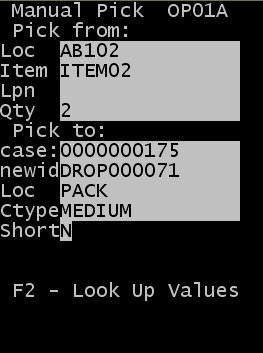
-
次の情報を指定します。
- ロケ
- ピッキングの移動元ロケーションを指定します。
- 品目
- 品目コードを指定します。
- LPN
- 商品に割り当てられた ID を指定します。
- 数量
- ピッキングする品目の数量を指定します。
- ケース
- 引当時に作成されるケース ID を指定します。
注:
ピッキング時に追跡 ID が指定されていると、その数字が、ピッキング済在庫の追跡に使用されるライセンスプレートになります。追跡 ID が指定されていない場合は、ケース ID が、在庫追跡に使用されるライセンスプレートになります。ピッキング後、ライセンスプレート番号を使用して移動、梱包、または積込が行えます。
- 品目の追跡 ID を指定します。
追跡 ID を使用し、ピッキング時に作成されたコンテナに自分の ID を割り当てます。トートやカートンなどの小さいコンテナの場合もあれば、パレットのような大きなコンテナの場合もあります。新しい ID (追跡 ID) がピッキング時に割り当てられると、これがピッキング済在庫のライセンスプレートになります。ピッキングが行われると、ピッキング済商品を移動、梱包、または積み込めます。
- ロケ
- 品目の新ロケーションを指定します。
注:
使用可能なカートンタイプの一覧を表示するには、[F2] キーを押します。この操作により、ピッキングの表示 フラグがアクティブになっているカートンのリストが表示されます。
- タイプ
- ピッキングのカートンタイプを指定します。
- 不足
- ピッキングが不足している場合は [Y] (はい) を指定します。それ以外の場合は、[N] を指定します。デフォルトは [N] です。
注:
現在のケース ID およびロケーションの品目について、予想よりも少ない数量をピッキングする場合にのみ、このフィールドを [Y] に更新します。これにより、注文でピッキングされる数量が更新されます。
- [Enter] キーを押して、ピッキングを完了します。
-
数量確認が許可されていれば、以下の画面が表示されます。
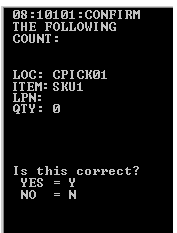
- ロケーションの数量が RF 端末の [数量] フィールドと一致する場合は、[Y] (はい) を選択し、ピッキング処理を続行します。
- ロケーションの数量が RF 端末の [数量] フィールドと一致しない場合は、[N] (いいえ) を選択します。[N] を選択すると、検数依頼が作成されます。ピッキング処理を続行します。